本教程为OpenWrt和Docker安装,必要条件有公网ipv6和域名(例如阿里云,腾讯云)
适用有一定基础知识的人,不是零基础教程,会略过一些步骤.
目录
1.安装Lucky(OpenWrt和Docker)
2.设置DDNS
3.反向代理
4.ssl证书
安装Lucky
OpenWrt和Docker选择一种方式安装。
一.OpenWrt安装
确定当前系统CPU架构下载相应lucky核心包
首先,你需要具备 SSH登录(๐•ᴗ•๐)由器的基本知识,或者直接登录在 软(๐•ᴗ•๐)由控制界面执行相关命令。
登录(๐•ᴗ•๐)由器后,执行下命令
cat /etc/os-release |grep ARCH
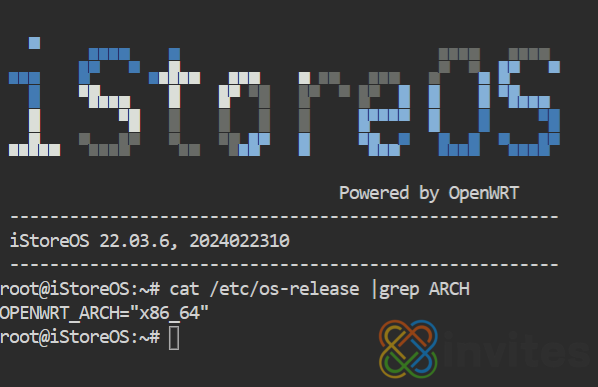
OPENWRT_ARCH="x86_64" 内的 x86_64 即为CPU架构
根据显示下载文件名含有架构字符串的ipk包
IPK包下载安装步骤
1.打开 https://gith(๐•ᴗ•๐).com/gdy666/luci-app-lucky/releases 页面
2.先安装CPU架构相应Lucky核心IPK包(以楼主的X86为例下载lucky_2.7.2_Linux_x86_64_wanji.tar.gz
)
3.再安装最新的luci-app-lucky_XXX_all.ipk 和 luci-i18n-lucky-zh-cn_XXX_all.ipk
二.Docker安装
`
#host模式, 同时支持IPv4/IPv6, Liunx系统推荐
docker run -d --name lucky --restart=always --net=host gdy666/lucky
桥接模式, 只支持IPv4,windows 不推荐使用docker版本
docker run -d --name lucky --restart=always -p 16601:16601 gdy666/lucky
#挂载主机目录, 删除容器后配置不会丢失。可替换 /root/luckyconf 为主机目录, 配置文件为lucky.conf
docker run -d --name lucky --restart=always --net=host -v /root/luckyconf:/goodluck gdy666/lucky
Linux环境不推荐使用bridge模式
在bridge模式下,Lucky不支持IPv6,而且IPv4也可能会出现端口无法访问的情况。
如果你遇到了端口无法访问的问题,请尝试使用host模式。
如果host模式仍然无法解决问题,你可以尝试更换其他端口。
总之,如果不必使用Docker,建议不要使用Docker。
设置DDNS
在菜单页面找到动态域名选项并点击添加任务,弹出窗口如下:
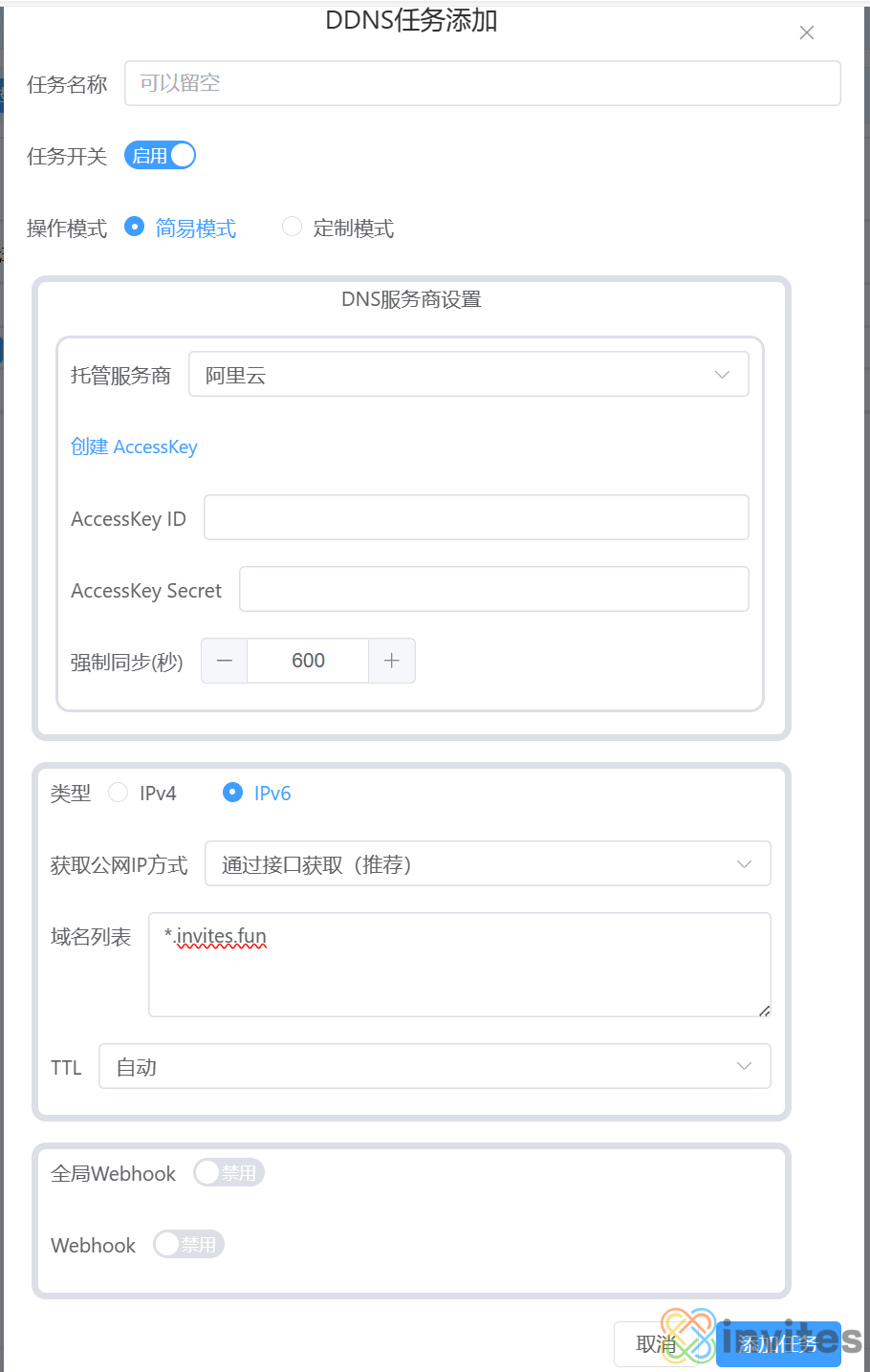
名称随意,以阿里云为例,根据自己选择dns服务商,点击蓝色字体会跳转到创建的参数,填写域名建议用泛解析*.invites.fun其他选项默认,然后点击添加就好了,一点难度都没有。
查看dns解析是否添加成功。
反向代理
左侧菜单选web服务并点击添加web服务规则
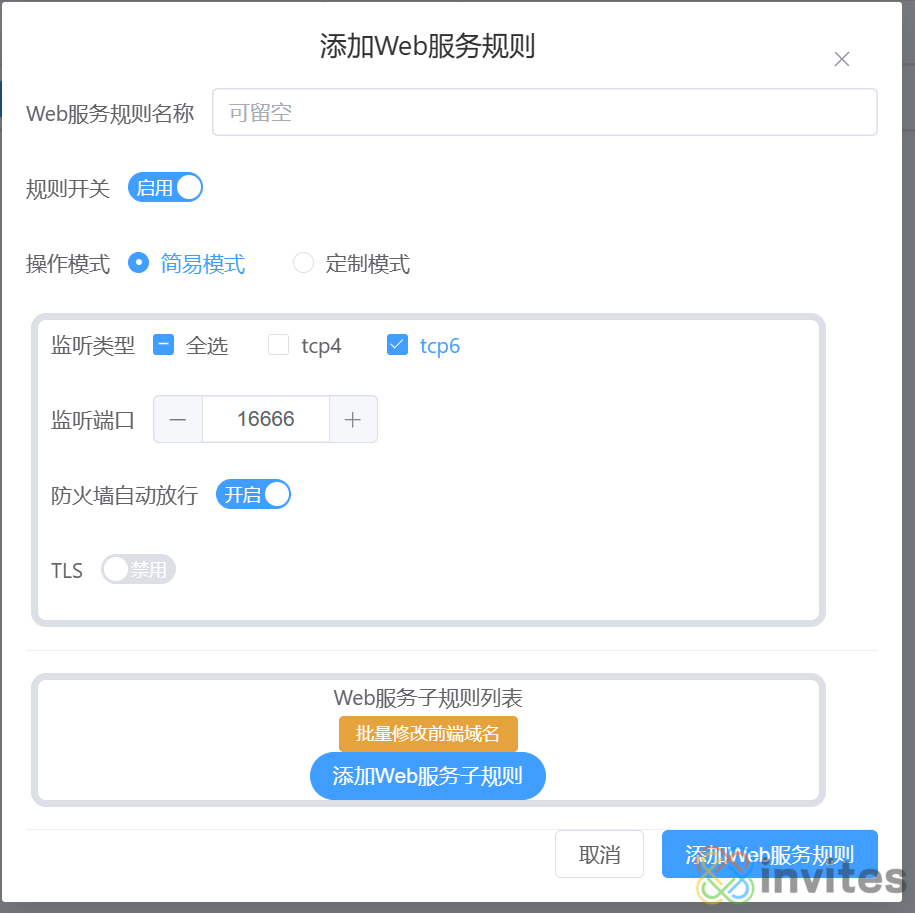
自己起名字,然后选择监听端口和类型。其中类型就根据你前边ddns的ipv4还是ipv6来选择,全选也行。然后点击添加web服务子规则,窗口如下:
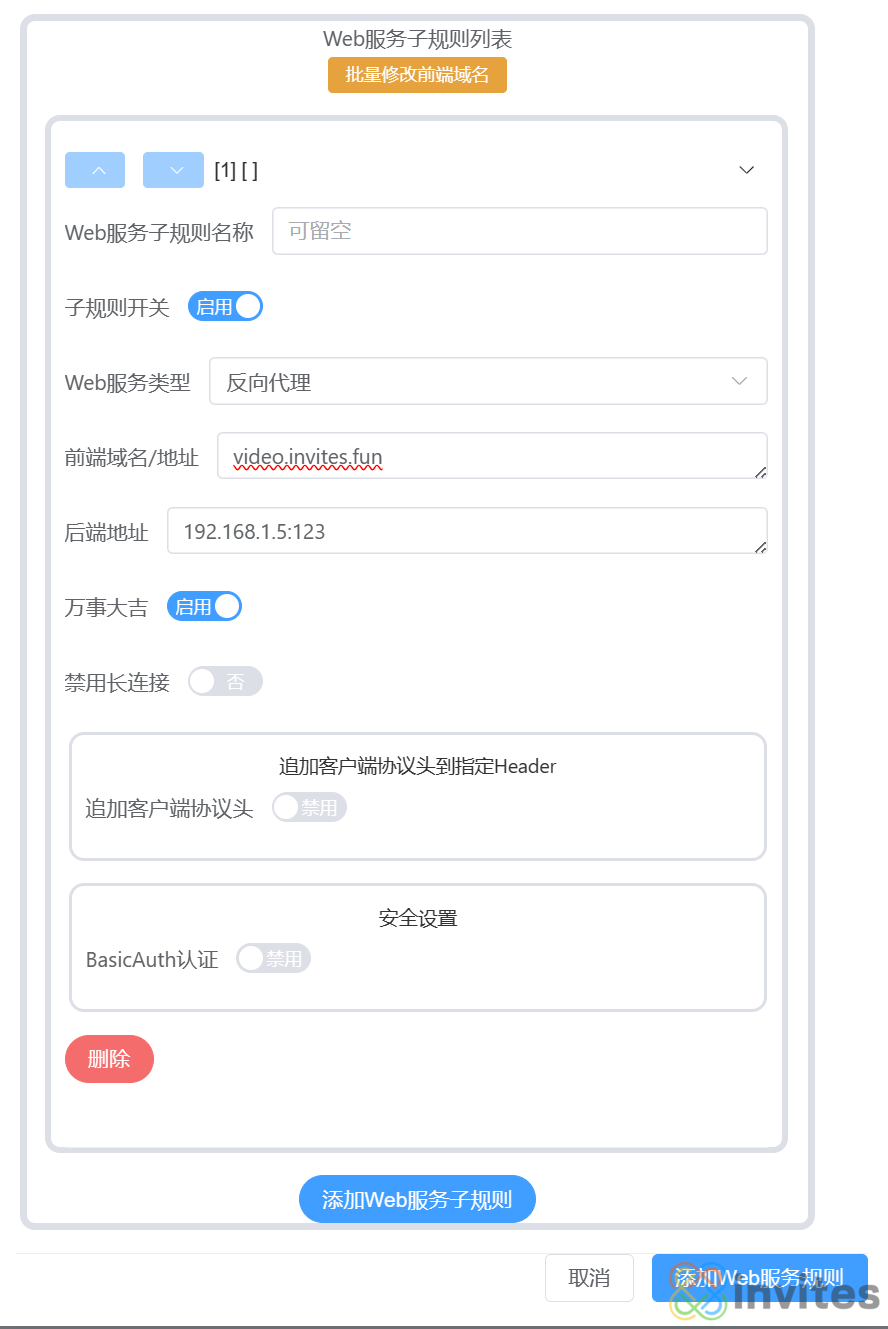
例如你的nas内网ip地址是192.168.1.5,你装了一个jellyfin,设置的访问端口是123。那么你可以这么分别填写两条内容,前端域名:video.invites.fun 后端地址:192.168.1.5:123,随后确定就行了。
然后你可以尝试用video.invites.fun:16666来外网访问你的jellyfin了.
ssl证书
左侧安全管理点击添加证书

添加方式和证书供应商按图上选,dns服务商选择阿里云,然后Id和Secret参考前边,域名列表支持通配符*.invites.fun邮箱就放你自己的,然后点最下边的添加,好了,搞定了,等上几分钟你就可以用https来访问你自己的服务了。ACME类型证书会在到期前36天左右自动续签。